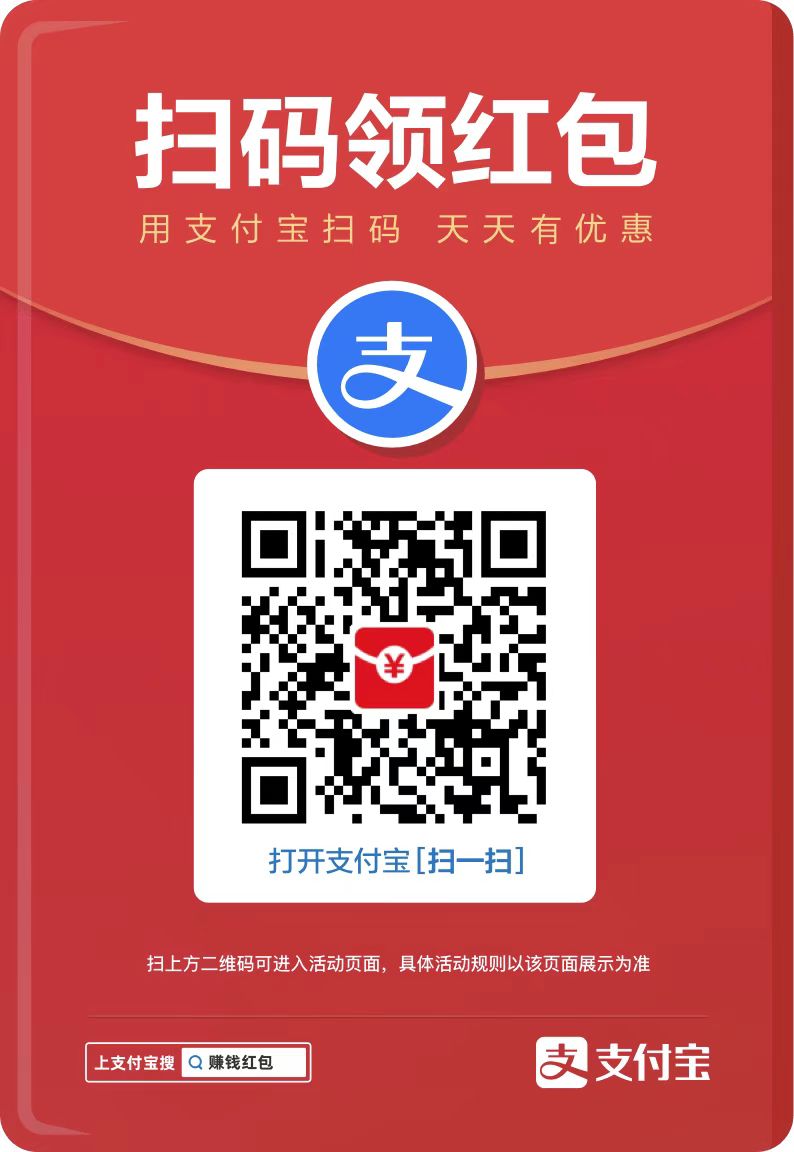您现在的位置是:网站首页> 编程资料编程资料
cdr中怎么快速对齐对象? cdr物体贴齐辅助线的使用方法_CorelDraw教程_平面设计_
![]() 2023-05-15
1774人已围观
2023-05-15
1774人已围观
简介 cdr中怎么快速对齐对象? cdr物体贴齐辅助线的使用方法_CorelDraw教程_平面设计_
在使用CorelDRAW时常常需要对齐或贴齐对象,贴齐对象和贴齐辅助线功能在这种情况下就能够大大发挥它的作用,提高工作效率。CorelDRAW中到底如何使物体贴齐辅助线,一起来看看。
1、执行菜单命令“视图”→“贴齐辅助线”。

2、在标尺上按住鼠标左键,向下(或向右)拉出辅助线。

3、开始画图,小编以矩形为例(可以直接沿辅助线绘制矩形,也可以将已有的矩形移动贴齐至辅助线),当矩形边贴到辅助线上的时候,边缘会呈现蓝色粗线状态,如图所示。

4、ok,这时的矩形已经完全贴上去啦。

注意事项:
1、如果看不到辅助线,则需执行菜单命令:“视图”→“辅助线”;
2、如果看不到标尺,则需执行菜单命令:“视图”→“标尺”;在选择状态下它们才会出现。
相关推荐:
相关内容
- CDR利用复杂星形工具绘制复杂的星形图案_CorelDraw教程_平面设计_
- cdr怎么制作一个"福"字的剪纸过程?_CorelDraw教程_平面设计_
- CorelDRAW X4怎么绘制深圳地铁线路图?_CorelDraw教程_平面设计_
- CDR如何快速去掉图像的白色背景颜色?_CorelDraw教程_平面设计_
- CDR制作创意的形状渐变效果_CorelDraw教程_平面设计_
- cdr怎么使用变形工具制作创意的图形?_CorelDraw教程_平面设计_
- cdr怎么制作逼真的3d立体字?_CorelDraw教程_平面设计_
- cdrX8怎么自定义工作区外观?_CorelDraw教程_平面设计_
- CDR给饼形图填色与去轮廓_CorelDraw教程_平面设计_
- CorelDRAW怎么使用缩放工具缩放图片?_CorelDraw教程_平面设计_